Einrichtung mittels Profildatei
Zur Einrichtung sollten Sie bevorzugt das CAT-Tool verwenden. Alternativ können Sie auch das hier verlinkte .mobileconfig-Profil importieren. Diese enthält alle Einstellungen, Sie brauchen dann anschließend nur noch Benutzernamen und Passwort einzugeben.
Nach dem Herunterladen über das CAT-Tool oder über den Link von dieser Seite taucht das Profil in den Systemeinstellungen im Bereich Allgemein auf. Durch Doppelklick wird die Installation gestartet.
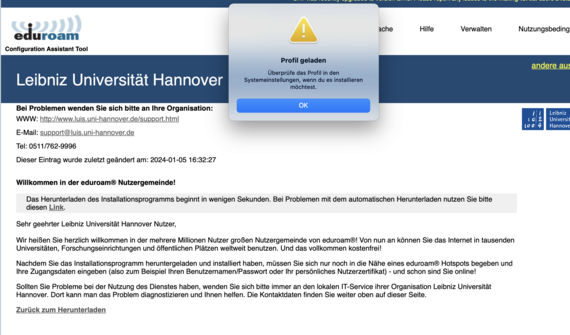


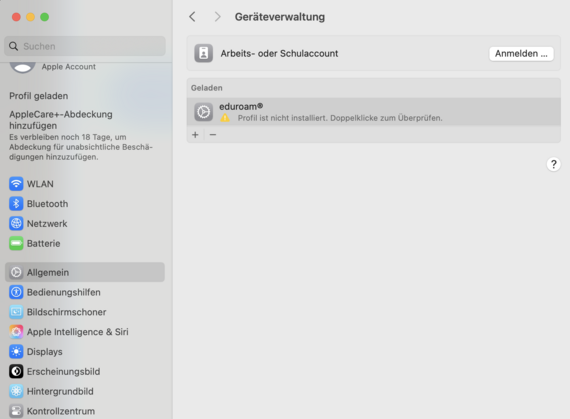
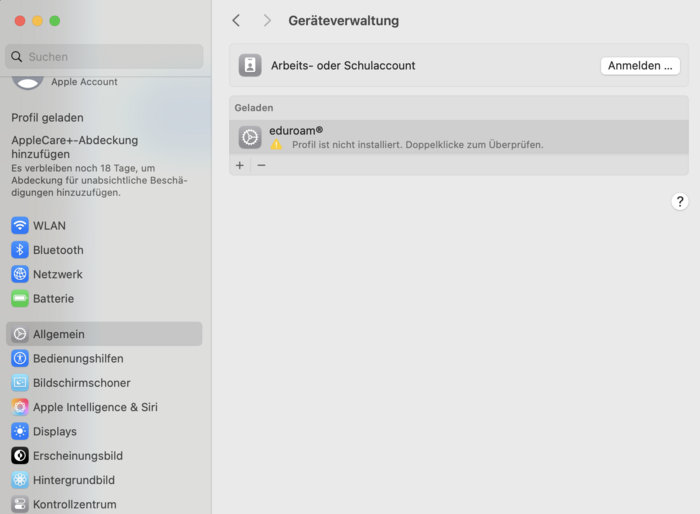
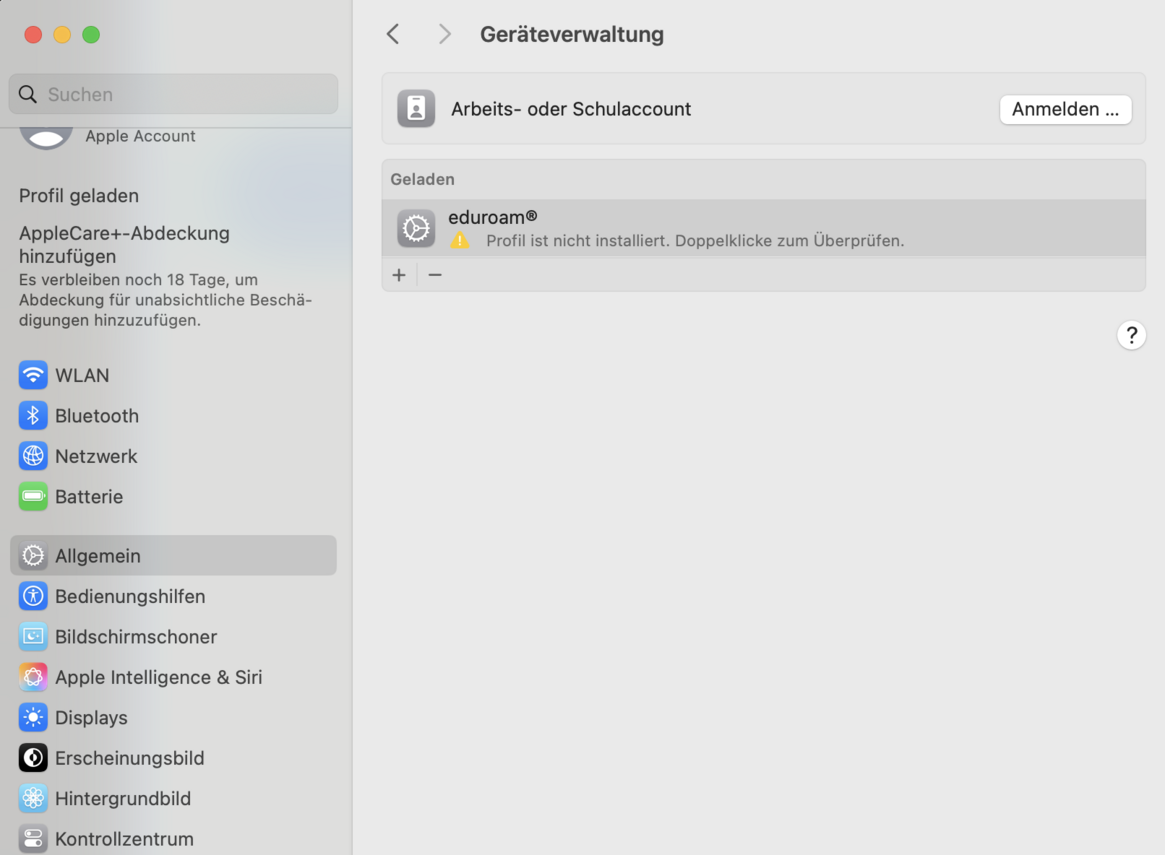
Klicken Sie nach Prüfung der Angaben auf Installieren und bestätigen Sie im folgenden Fenster mit Fortfahren.
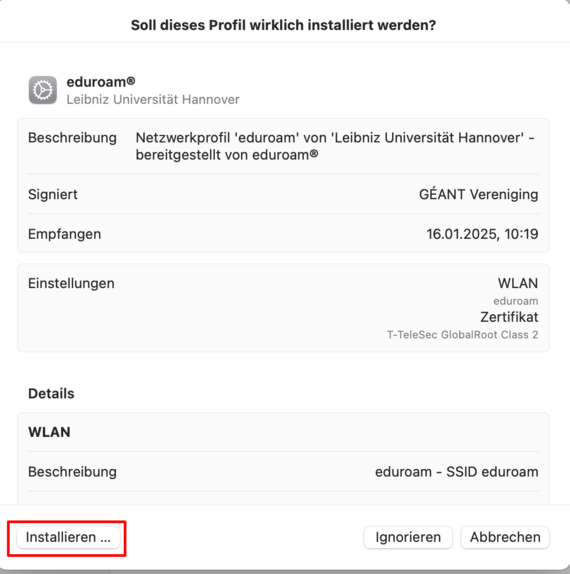
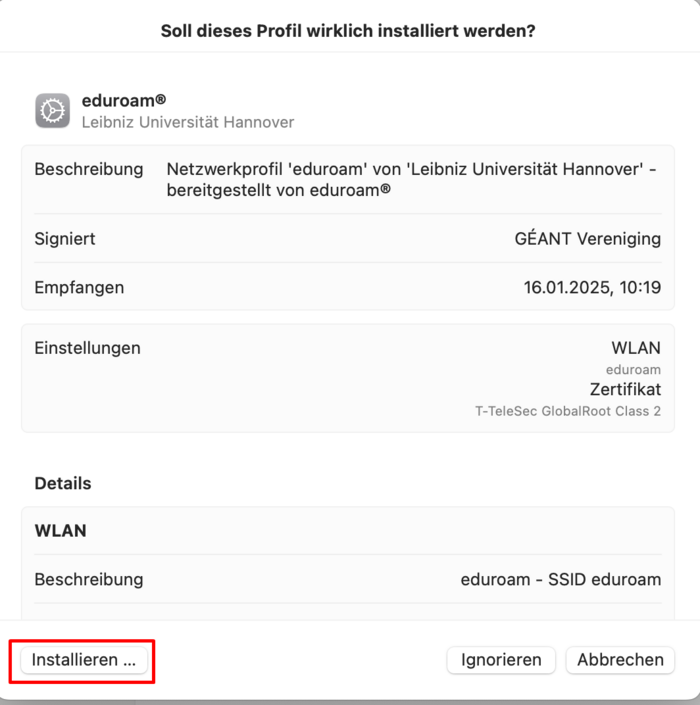
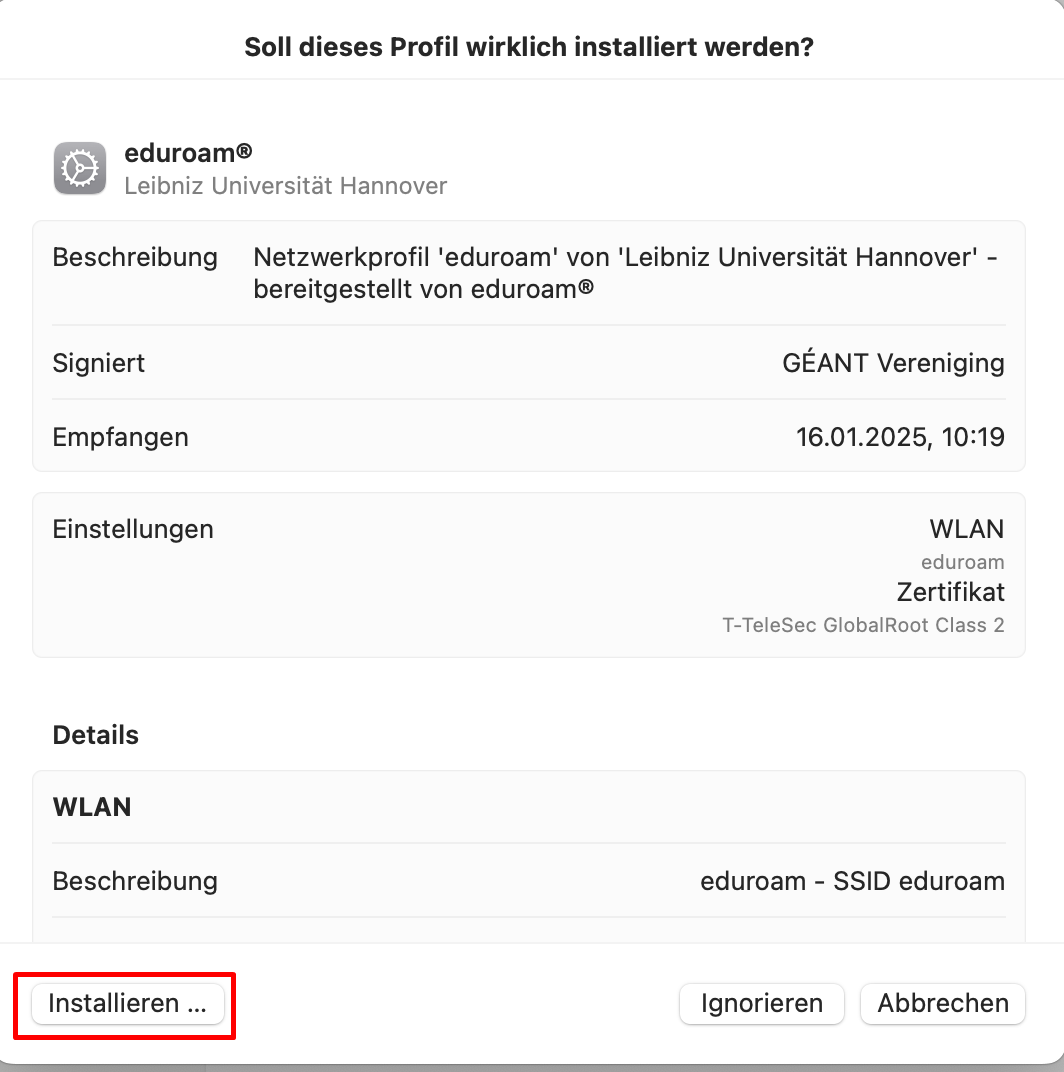
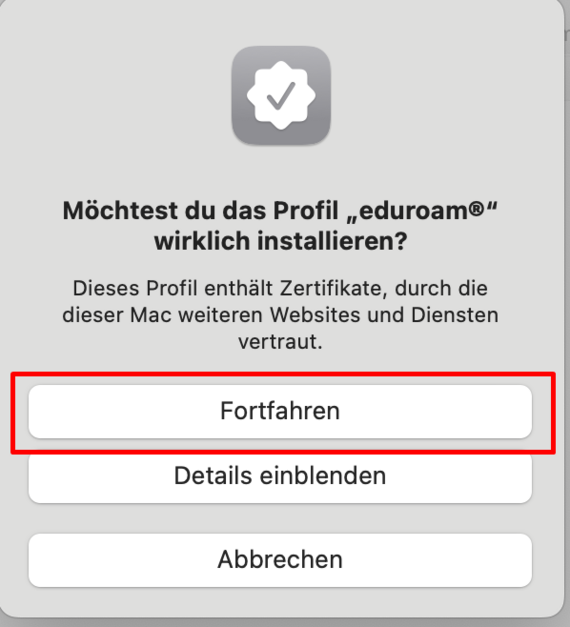
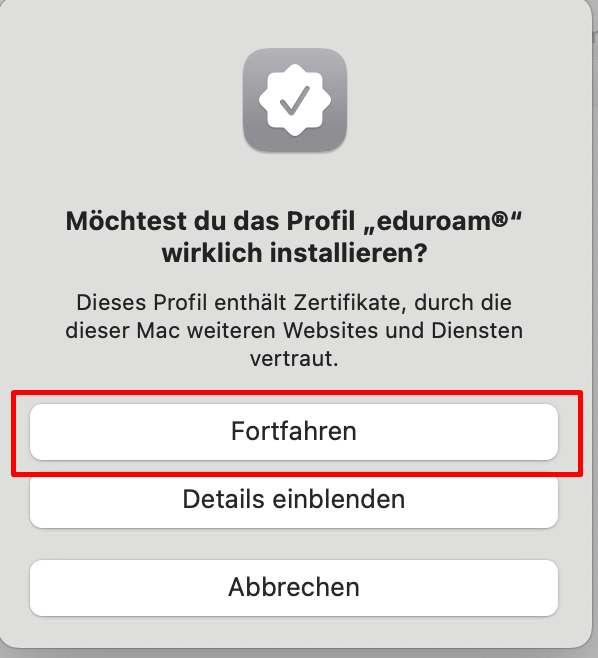
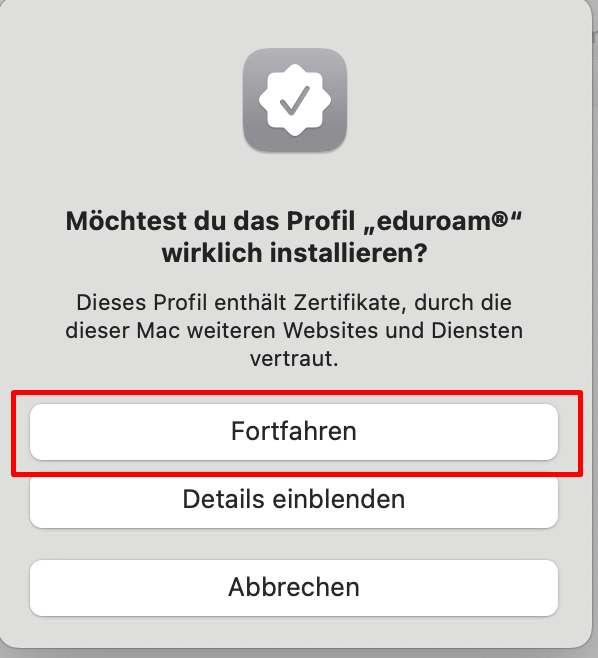
Geben Sie nun Ihren Benutzernamen und Ihr Passwort an und klicken Sie nochmals auf Installieren.
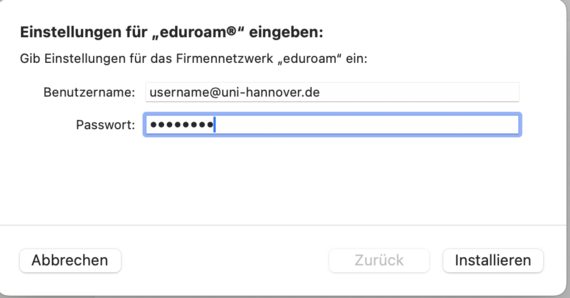
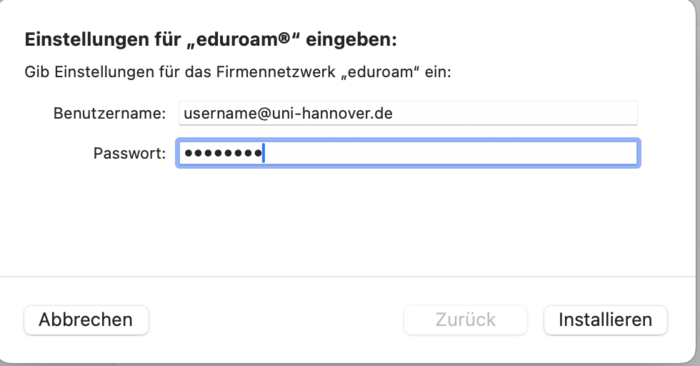
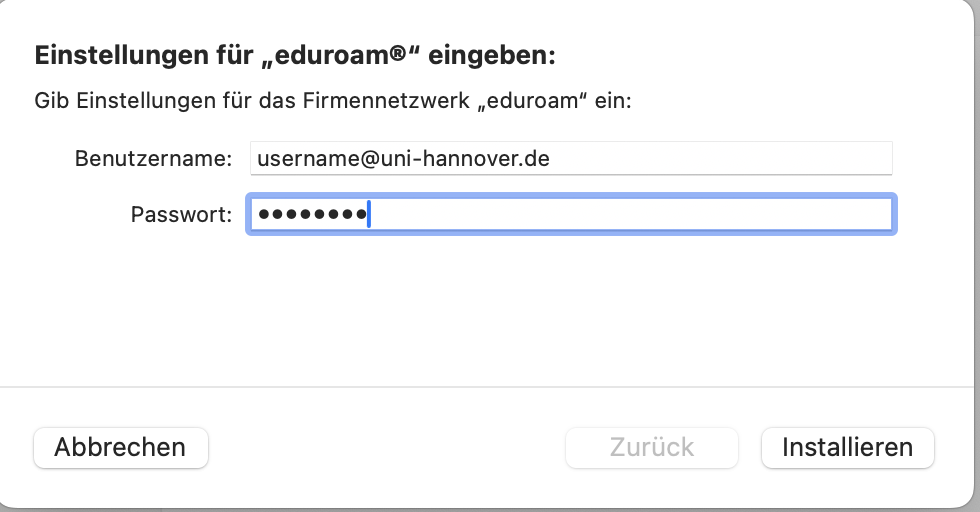
Nun ist das Profil installiert und Sie sollten mit dem eduroam-WLAN verbunden werden.
